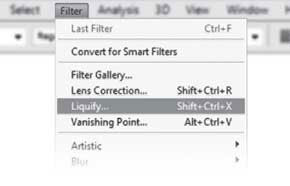دانش و فناوری
2 دقیقه پیش | گرفتن ویزای انگلیس در ایراناز زمانی که اخذ وقت سفارت انگلیس در تهران ممکن شد، بسیاری از مشکلات متقاضیان این ویزا نیز به فراموشی سپرده شد. اگر چه هنوز هم بعضی از متقاضیان این ویزا، به جهت تسریع مراحل ... |
2 دقیقه پیش | دوره مدیریت پروژه و کنترل پروژه با MSPپروژه چیست؟ پروژه به مجموعه ای از فعالیتها اطلاق می شود که برای رسیدن به هدف خاصی مانند ساختن یک برج، تاسیس یک بزرگراه، تولید یک نرم افزار و … انجام می شود. در همه پروژه ... |
جراحی پلاستیک به سبک مرسدس
جراحی پلاستیک به سبک مرسدس
به این جمله توجه کنید: «امروز بازار شاسیبلندها همچون بازار کیک وانیلی است و به زودی فروش شاسیبلندهای کوچک از فروش تنقلات خوراکی نیز بیشتر خواهد شد!» این جمله را «روبرت استادلر» مدیر فروش کمپانی آئودی میگوید. اگر از چاشنی طنز ماجرا فاکتور بگیریم، به راحتی در مییابیم که جمله فوق در بسیاری از بازارهای جهانی صادق است.

قابل کتمان نیست که در کشورمان نیز طی چند سال گذشته تب «شاسیبلند سواری»، رانندگان ایرانی را فرا گرفته است. انواع و اقسام خودروهای شاسیبلند در بازههای مختلف قیمتی از اصلیترین گزینههای خریداران خودرو در ایران به شمار میآیند. با نگاهی به وضعیت بازار شاسیبلندهای کشور و فاکتورگیری از محصولات چینی در محدوده 70 الی 100 میلیون تومانی و نمایندگان برندهای آلمانی در این کلاس که همگی قیمتی بالای 300 میلیون تومان را بر پیشانی خود دارند، پیداست که جنگ اصلی در این نبرد در بازه قیمتی 150 الی 250 میلیون تومانی و در بین شاسیبلندهای جمع و جور یا اصطلاحا «کراس اوررها» انجام میپذیرد.

جایی که در کنار دو برند پرآوازه کرهای یعنی هیوندای و کیا که اتفاقا با عرضه محصولاتی چون ix35 و اسپورتیج برنده بلامنازع بازار شاسیبلندهای جمع و جور کشور هستند، اخیرا برندهای «سنگ یانگ» کره جنوبی و «میتسوبیشی» ژاپن نیز با دست پر از راه رسیده و قصد دارند با برهم زدن معادله بازار شاسیبلندهای کشور، سهم بیشتری از بازار را از آن خود كنند اما اندکی آن سوتر در بازارهای اروپایی و آمریکایی در این کلاس غوغایی برپاست.
ب.ام.و با مدل محبوب X3، آئودی با Q3، تویوتا با Rav4 و لندروور با مدل LR2 برای بازار پرسود شاسیبلندهای جمع و جور دندان طمع تیز کردهاند. پس سهم مرسدس بنز در این معادله پیچیده چیست؟!

تولد یک دورگه
مدیران مرسدس بنز پس از احساس نیاز به طراحی و عرضه یک شاسیبلند جمع و جور با خصوصیات حرکتی نزدیک به خودروهای سدان، نخستین بار نسخه مفهومی (کانسپت) GLK-Class را در نمایشگاه خودرو پکن 2008 معرفی کردند. شاسیبلند جمع و جور مرسدس بنز روی پلتفرم سدان کوچک این شرکت یعنی نسل قبلی C-Class ساخته و پرداخته شده بود.
GLK که برگرفته از عبارت آلمانی Gelandewagen Luxus Kompakt به معنای «دورگه مجلل» بود بلافاصله پس از رونمایی در دیترویت، از ابتدای سال 2009 روی خط تولید مرسدس بنز در دو سایت تولیدی این شرکت در شهرهای «برمن» آلمان و قاهره مصر رفت.

جالب آنکه این خودرو توانست در همان سال نخست تولید در آمریکای شمالی که یکی از مهمترین بازارهای هدف انواع خودروهای شاسیبلند به شمار میآید فروش 21 هزار دستگاهی را تجربه کند که این امر حکایت از موفقیت محصول جدید مرسدس بنز داشت. ضمن آنکه تعداد قابل توجهی از این خودرو طی سالهای 2009 الی 2011 وارد بازار کشورمان شد و توانست بخش عمدهای از مشتریان X3 و حتی لکسوس RX را به سمت خود جذب کند.

در کنار طراحی خاص بدنه (نه الزاما زیبا) که با بهرهگیری از خطوط شارپ از GLK-Class، خودرویی قوطی شکل ساخته بود، مهندسان مرسدس چهار نوع پیشرانه مختلف برای آن در نظر گرفته بودند تا بتوانند توجه طیف وسیعتری از مشتریان مشکل پسند را به سمت این خودرو جلب کنند. یک پیشرانه 2/2 لیتری CDI، دو پیشرانه شش سیلندر 3 و 3/5لیتری و در نهایت یک پیشرانه سه لیتری دیزلی طیف موتورهایی بودند که وظیفه به حرکت در آوردن GLK-Class را بر عهده داشتند اما به تازگی شرکت مرسدس بنز نسخه Facelift (بهینهسازی شده) شاسیبلند جمع و جور خود را معرفی كرد.
GLK-Class؛ لطفا به اتاق عمل!
بیشک مهمترین تغییرات اعمال شده روی نسخه بهینه سازی شده این خودرو، تغییرات ظاهری آن است. با نیمنگاهی به چهره ظاهری GLK-Class (که اتفاقا در نسخه پیشین بیشترین انتقادها به این قسمت وارد بود) تغییراتی چون بهینهسازی هندسی و گرافیکی چراغهای جلو، بازطراحی جلوپنجره و بهرهگیری از رکابها و سپرهای جدید را شاهد خواهیم بود. زبان طراحی چراغهای جلو در مدل 2013 ادامه دهنده زبان طراحی مرسدس در مدلهای GL-Class و ML-Class است که پیشتر معرفی شدهاند.
این چراغها مجهز به سامانه هوشمند ILS (Intelligent Light System) هستند که از یک پروژکتور و رفلکتور و یک نوار باریک طیف LED تشکیل شدهاند. ضمن آنکه فناوری Day Light (روشنایی در روز) در این خودرو سبب شده تا GLK-Class هنگام روشنایی نیز جذابیت بصری و شخصیت تهاجمی کافی را داشته باشد اما در کنار نمای جلو، چراغهای عقب این خودرو نیز از گزند تغییرات در امان نمانده و طراحان و مهندسان مرسدس بنز با بهرهگیری از آخرین فناوری روشنایی یعنی فیبر نوری در چراغهای عقب سبب افزایش روشنایی چراغ ترمز و به دنبال آن افزایش ایمنی خودرو هنگام ترمزگیری شدهاند.

در کنار این تغییرات، مرسدس بنز برای نخستین بار سه نوع رینگ آلیاژی 17، 18 و 19 اینچی را در فهرست آپشنهای سفارشی این خودرو قرار داده که مشتریان بسته به قوای محرکه خودرو و سلیقه خود میتوانند هر یک از آنها را برای خودروی خود سفارش دهند. گل سرسبد این رینگها، رینگهای 19 اینچی ساخت مهندسان AMG است که به صورت پنج پره دوبل طراحی و با بهرهگیری از آخرینهای روشهای فلزکاری به شکلی کاملا سبک وزن ساخته و پرداخته شدهاند.
در فضای داخل کابین نیز شاهد تغییرات اندکی چون جایگزینی نشان دهندهها با نمونه جدیدتر، جایگزینی غربیلک سه شاخه فرمان به جای غربیلک فرمان پیشین، بهینه سازی خروجیهای هوای سیستم تهویه مطبوع و همچنین افزایش تنوع تریمهای آلومینیومی یا چوبی به کار گرفته شده در دکوراتیو داخلی خودرو هستیم. مجموعه این تغییرات سبب شده تا نسخه جدید GLK-Class از فرم بیروح نسخه پیشین دور شده و این خودرو چهره به روزتر و جذابتری به خود بگیرد. حال باید منتظر ماند و دید که آیا اعمال این تغییرات ظاهری در روزگاری که عقل بیشتر مشتریان به چشمشان است، میتواند GLK-Class را همچنان در کورس رقابت با هموطنان قلدر خود نگاه دارد یا خیر؟!.
منبع:bartarinha.ir
روزنامه هفت صبح
ویدیو مرتبط :
جراحی پلاستیک به سبک کره ای!!!
خواندن این مطلب را به شما پیشنهاد میکنیم :
جراحی پلاستیک رایگان در فتوشاپ
تغییر چهره با فتوشاپ-داشتن قیافه جذاب و بدون ایراد یکی از آرزوهای هر فرد است که برای رسیدن به آن حتی به روشهای مختلف پزشکی یا غیر پزشکی، آن هم با صرف حوصله فراوان و هزینههای نجومی متوسل میشود. به کمک نرمافزار فتوشاپ میتوانیم کارهای جالبی انجام دهیم و دستکم آرزویمان را برای داشتن قیافهای جذاب و بینقص در تصویر محقق کنیم!
در مقالات گذشته در معرفی فیلترهای فتوشاپ به صورت مختصر اشارهای داشتیم. در این مقاله در نظر داریم به صورت کامل درباره آن صحبت کنیم. با استفاده از این فیلتر و با اشارهای مختصر به هر قسمت از تصویر میتوانیم پیکسلهای آن ناحیه را جابهجا یا جمع کرده یا حجیم کنیم.
به این منظور تصویر مورد نظر خود را در محیط فتوشاپ باز و سپس از بخش فیلتر گزینه liquify را فراخوانی می کنیم. این فیلتر روی پیکسلهای تصویر اعمال می شود و امکان بازگشت روی آن پس از ذخیره شدن وجود ندارد. بهتر است قبل از فراخوانی فیلتر، با فشار همزمان دکمههای Ctrl+J از تصویر، یک کپی تهیه سپس آن را روی اصل آن اعمال کنیم و در صورت عدمحصول نتیجه مورد نظر، کپی ایجاد شده را از قسمت لایه ها حذف کنیم.
با فراخوانی فیلتر، پنجره تنظیمات فیلتر ظاهر شده و به کمک ابزارهای موجود در آن میتوانیم براحتی تغییرات دلخواه خود را روی تصویر اعمال کنیم.

در سمت چپ این پنجره 12 ابزار در 4 گروه وجود دارد. در سمت راست این پنجره نیز گزینههایی برای تنظیم نحوه عملکرد ابزارهای انتخاب شده و تنظیماتی دیگر قرار دارد که در ادامه با آنها آشنا خواهیم شد. ابتدا اجازه دهید با ابزارهای موجود در سمت چپ تصویر آشنا شویم.
Forward Warp
ابزار پیچ و تاب : به کمک این ابزار براحتی با درگ و حرکت ماوس روی تصویر می توانیم پیکسلهای ناحیه مورد نظر را به سمت دلخواه هدایت و جابهجا کنیم.
Reconstruct
ابزار بازسازی: به کمک این ابزار میتوانیم تغییرات اعمال شده توسط سایر ابزارها را بیاثر کرده و تصویر را به حالت اولیه برگردانیم.
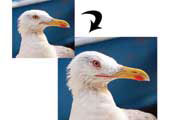
Push Left
هل دادن: با استفاده از این ابزار میتوانیم پیکسلهای تصویر خود را در موضع دلخواه به سمت بالا، پایین، چپ یا راست با توجه به جهت حرکت ماوس منتقل کنیم.
Twirl Clockwise
چرخش ساعتگرد: به کمک این ابزار میتوانیم پیکسلهای قسمت مورد نظر تصویر خودمان را در جهت عقربه های ساعت بچرخانیم.

Pucker
جمعشدگی: با استفاده از این ابزار پیکسلهای ناحیه استفاده شده به سمت داخل جمع و ریزتر میشود؛ مثلا اگر بخواهیم عضوی از صورت خودمان را کوچک تر کنیم با استفاده از این ابزار براحتی به مقصود خود خواهیم رسید.
Bloat
باد کردن: این ابزار برعکس ابزار قبلی باعث باد کردن و حجیمتر شدن پیکسلهای ناحیه مورد نظر میشود و از آن می توانیم برای بزرگتر کردن بخش دلخواه تصویر استفاده کنیم.
Mirror
آینه: این ابزار در محل استفاده شده قرینهای از پیکسلهای کناری خود را با توجه به جهت حرکت ماوس به وجود میآورد.
Turbulence
تلاطم: این ابزار نیز همانگونه که از نامش پیداست برای ایجاد حالتی شبیه به تلاطم موج آب روی تصویر شبیهسازی می کند.
Freeze Mask
ماسک انجمادی: هر یک از ابزارهای معرفی شده در بالا با قلممویی به شکل دایره روی تصویر قابل استفاده است؛ اما در صورتی که بخواهیم قسمت خاصی از تصویر تحتتاثیر ابزار انتخاب شده قرار نگیرد، میتوانیم آن قسمت تصویر را اصطلاحا ماسکه کنیم.
با استفاده از این ابزار، در محل استفاده شده رنگ شفاف قرمزی اعمال شده و پیکسلهای آن ناحیه از اعمال تغییرات محافظت میشود.
Thaw Mask
ذوب ماسک: به کمک این ابزار می توانیم ماسک اعمال شده را پاک کنیم و امکان اعمال تغییرات را در آن محل دوباره فراهم آوریم.
Hand
دست: این ابزار هم همانند ابزار دست در محیط اصلی فتوشاپ، در صورت اعمال بزرگنمایی بزرگتر از اندازه تصویر مانیتور برای جابهجا کردن مکان تصویر روی مانیتور و مشاهده همه قسمتهای تصویر استفاده می شود.
Zoom
بزرگنمایی: این ابزار نیز برای اعمال بزرگنمایی روی تصویر جهت بررسی دقیقتر یک ناحیه استفاده میشود که البته با کلیدهای ترکیبی Ctrl+Space و کلیک ماوس نیز میتوانیم عمل بزرگنمایی مثبت و Alt+Space وکلیک ماوس عمل کوچک نمایی را روی تصویر انجام دهیم.
سمت راست پنجره Liquify شامل چهار بخش به شرح زیر است:
Tool Options: ابزارهای سمت راست همگی از جنس قلممو بوده و به کمک این قسمت خاصیتهایی چون اندازه قلم، چگالی قلم، فشار قلم، چرخش قلم و تلاطم وآشفتگی آن را می توانیم تنظیم کنیم.
Reconstruction Options: به کمک این قسمت می توانیم تغییرات اعمال شده روی تصویر را با توجه به گزینههای انتخابی بیتاثیر کنیم و تصویر اولیه را برگردانیم.
Mask Options: این بخش حاوی تنظیماتی برای ماسک اعمال شده روی تصویر است و به کمک آن میتوانیم مدیریتی روی ماسک ترسیم شده داشته باشیم.
View Options: این بخش تنظیماتی برای نمایش یا عدم نمایش بخشهای مختلف فیلتر Liquify را فراهم میآورد.
Show Image: نمایش یا عدم نمایش تصویر اصلی.
Show Mesh : جهت اعمال تغییرات روی تصویر فتوشاپ یک شبکه توری روی تصویر ترسیم کرده و با حرکت هر جزء این شبکه توری تصویر مورد نظر را تغییر می دهد. به کمک این گزینه میتوانیم این شبکه توری را نمایش دهیم یا مخفی کنیم.
Show Mask : این گزینه برای نمایش یا عدم نمایش ماسک اعمال شده روی تصویر و تنظیم رنگ آن استفاده میشود.
Show Backdrop : از این گزینه نیز جهت نمایش یا عدم نمایش تصویر اصلی همراه تصویر تغییر یافته و نحوه نمایش و شفافیت آن استفاده میشود.
منبع:jamejamonline.ir
 انتخاب جراح بینی - بهترین جراح بینی
انتخاب جراح بینی - بهترین جراح بینی  عکس: استهلال ماه مبارک رمضان
عکس: استهلال ماه مبارک رمضان  عکس: ارزش تیم های حاضر در یورو 2016
عکس: ارزش تیم های حاضر در یورو 2016